DistributedCOM-felet med händelse-ID 10016 på Windows Server 2016 med beskrivningen "Applikationsspecifika behörighetsinställningar ger inte lokal aktiveringsbehörighet för COM-servern applikation med CLSID {D63B10C5-BB46-4990-A94F-E40B9D520160} och APPID {9CA88EE3-ACB7-47C8-AFC4-AB702511C276}" orsakas på grund av otillräckliga SYSTEM-behörigheter på SYSTEMET RuntimeBroker-processen.
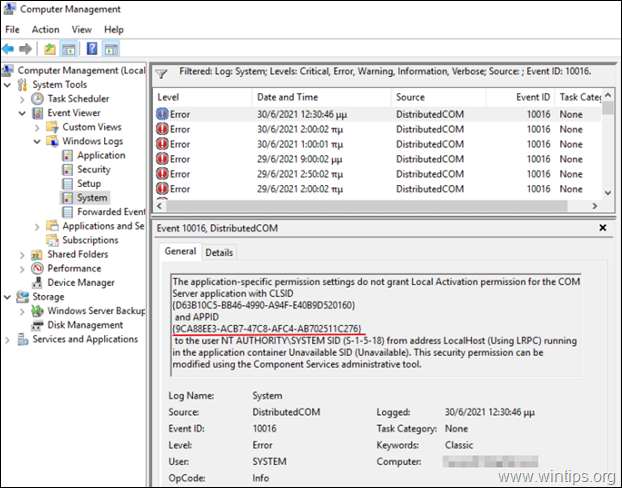
Den här handledningen innehåller steg-för-steg-instruktioner för att fixa följande varningshändelser på Windows Server 2016/2019, med beskrivning:
Källa: Distribuerad COM
Händelse-ID: 10016
De programspecifika behörighetsinställningarna ger inte lokal aktiveringsbehörighet för COM Server-applikationen med CLSID
{D63B10C5-BB46-4990-A94F-E40B9D520160}
och APPID
{9CA88EE3-ACB7-47C8-AFC4-AB702511C276}
till användaren NT AUTHORITY\SYSTEM SID (S-1-5-18) från adressen LocalHost (Using LRPC) som körs i applikationsbehållaren Unavailable SID (Unaavailable). Denna säkerhetsbehörighet kan ändras med hjälp av det administrativa verktyget Component Services.
De programspecifika behörighetsinställningarna ger inte lokal aktiveringsbehörighet för COM Server-applikationen med CLSID
{D63B10C5-BB46-4990-A94F-E40B9D520160}
och APPID
{9CA88EE3-ACB7-47C8-AFC4-AB702511C276}
till användaren DomainName\Administrator SID (S-1-5-21-3604224176-2080924081-1124411871-500) från adressen LocalHost (Using LRPC) som körs i applikationsbehållaren Ej tillgängligt SID (Otillgänglig). Denna säkerhetsbehörighet kan ändras med hjälp av det administrativa verktyget Component Services.
Så här åtgärdar du: Programspecifika behörighetsinställningar ger inte lokal aktiveringsbehörighet för COM Server-applikationen RuntimeBroker på Server 2016.
Steg 1. Ta ägarskap av RuntimeBroker-registernyckeln.
1. Öppna Registereditorn och navigera till följande plats:
- HKEY_CLASSES_ROOT\AppID
2. Expandera AppID-nyckeln och sedan Högerklicka på {9CA88EE3-ACB7-47C8-AFC4-AB702511C276} och välj Behörigheter.
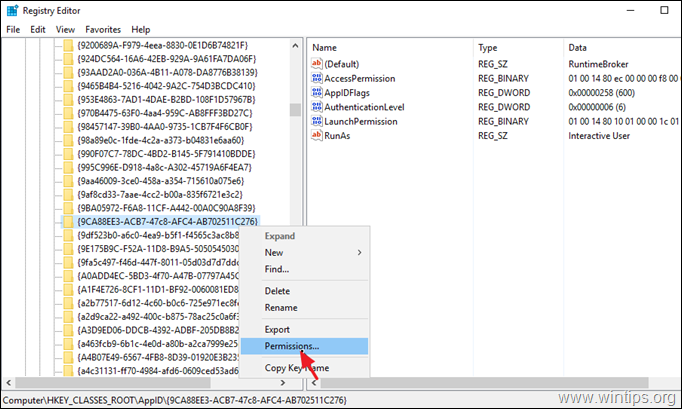
3. Klicka på i fönstret "Behörigheter". Avancerad.
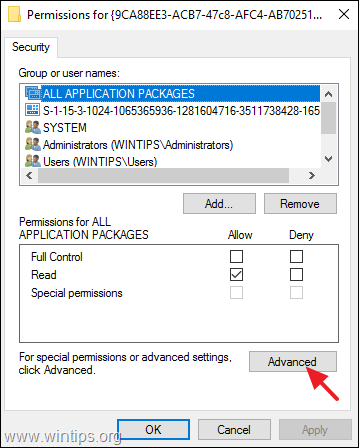
4. Klick Förändra Ägare att ta äganderätten från "TrustedInstaller".
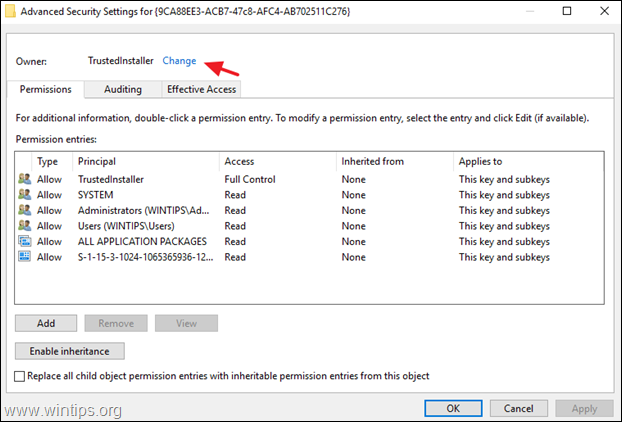
5. Typ Administratörer och tryck OK.
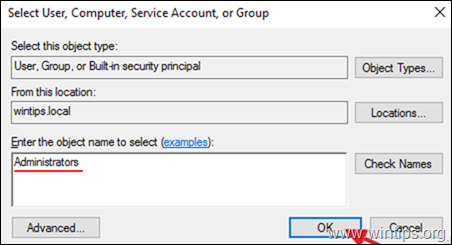
6. Kolla upp de Byt ut ägare på underbehållare och föremål kryssrutan och klicka Tillämpa.
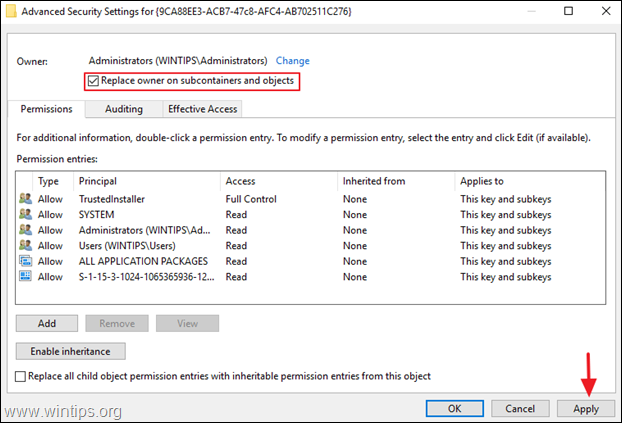
7. Välj Administratörer och klicka Redigera.
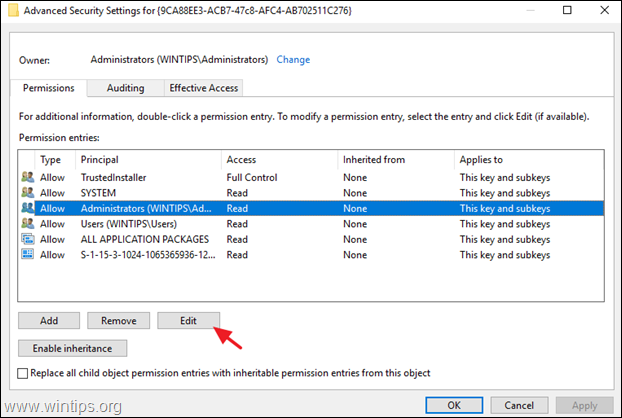
8. Välj Full kontroll kryssrutan för att ge fullständiga behörigheter till administratörer och tryck på OK tre (3) gånger för att tillämpa ändringen.
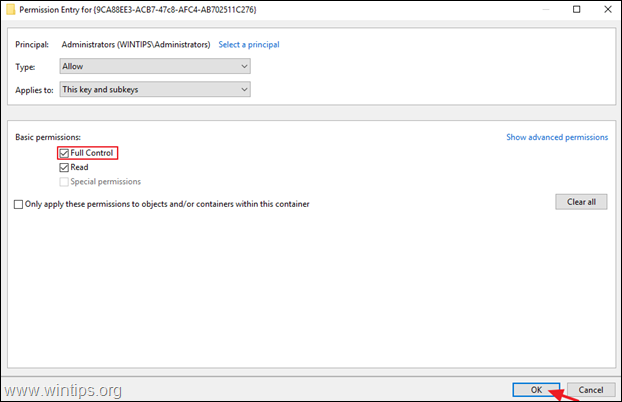
9. Stänga registerredigeraren.
Steg 2. Ändra behörigheterna för RuntimeBroker COM Server-applikationen.
1. Öppna Component Services. Att göra det:
- Tryck samtidigt på Windows
 + R nycklar för att öppna körkommandorutan.
+ R nycklar för att öppna körkommandorutan. - Typ dcomcnfg och tryck Stiga på.
- Tryck samtidigt på Windows
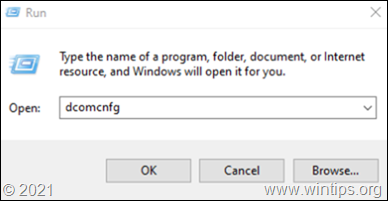
2. Bygga ut Komponenttjänster -> Datorer -> Min dator -> DCOM Config.
3. Från Se meny välj Detalj.
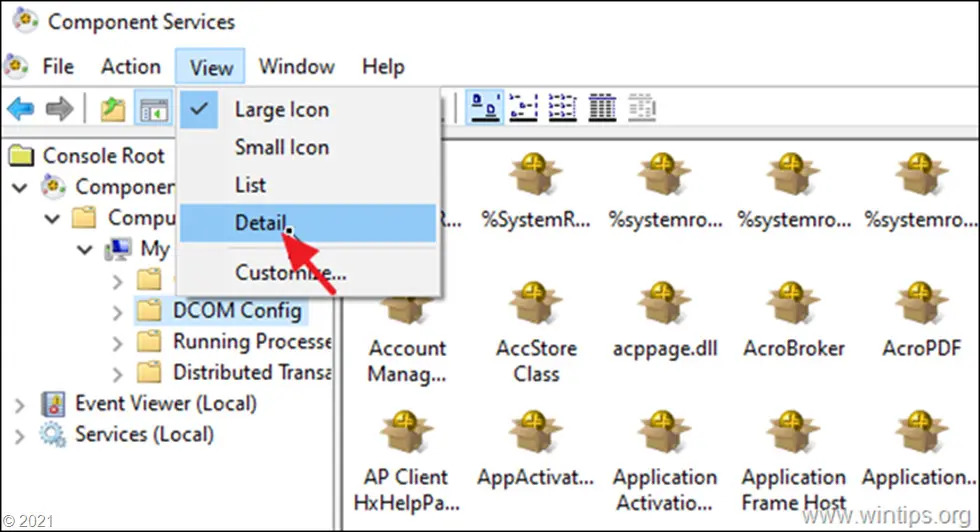
4. Högerklicka på RuntimeBroker och välj Egenskaper.
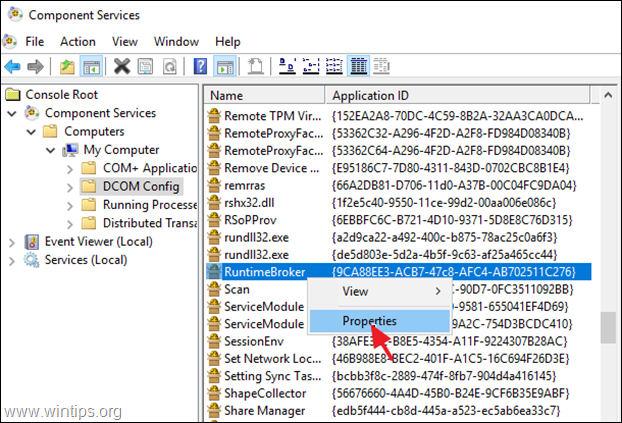
5a. På säkerhet fliken, klicka Redigera på Start- och aktiveringsbehörigheter.
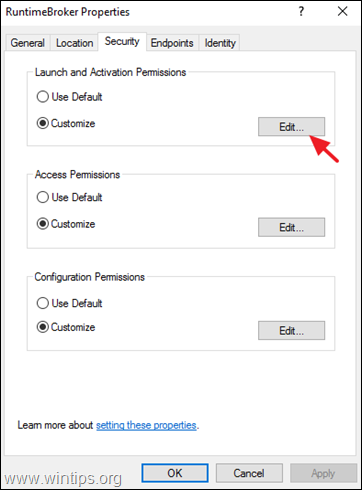
5b. Om du får ett säkerhetsmeddelande om att ta bort de okända behörighetsposterna klickar du Avlägsna.

6. Klicka på Lägg till knapp.
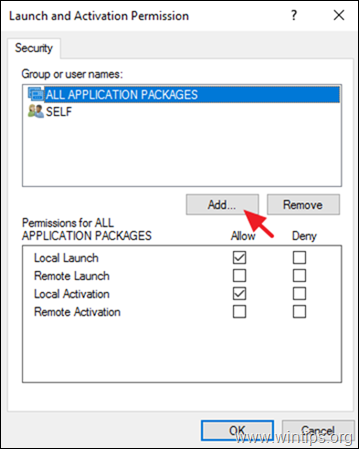
7. Typ Administratörer; SYSTEMET och klicka OK.
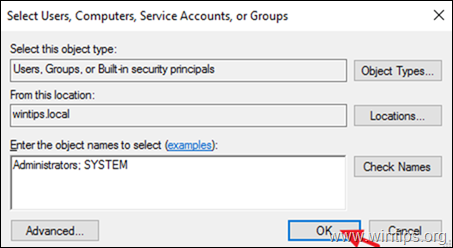
8. Kolla upp de Lokal aktivering kryssrutan på båda Administratörer & SYSTEMET konton och klicka OK två gånger för att tillämpa ändringen.
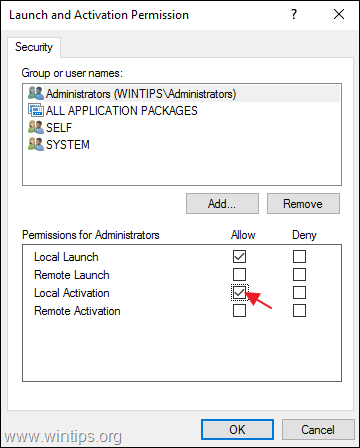
9. Stäng Component Services-fönstret och starta om servern.
Det är allt! Låt mig veta om den här guiden har hjälpt dig genom att lämna din kommentar om din upplevelse. Gilla och dela den här guiden för att hjälpa andra.